Яндекс.Музыка - это популярный сервис для прослушивания музыки онлайн. Он предоставляет доступ к огромной библиотеке треков различных жанров, а также позволяет создавать плейлисты, слушать радиостанции и еще многое другое. Если у вас есть телевизор LG с поддержкой смарт-функций, то вы можете установить Яндекс.Музыку и наслаждаться музыкой прямо на большом экране.
В этой статье мы расскажем вам, как установить Яндекс.Музыку на телевизор LG шаг за шагом. Следуйте инструкциям внимательно, и в скором времени ваш телевизор станет мощным музыкальным центром, от которого будет трудно оторваться.
Шаг 1: Подготовка устройств
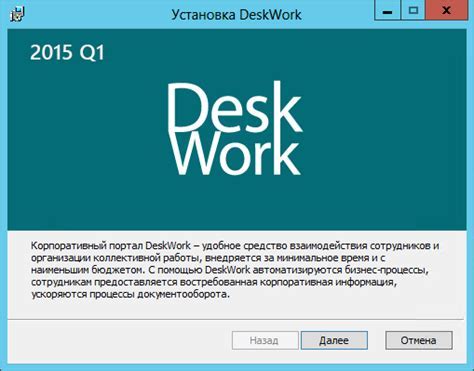
Перед установкой Яндекс.Музыки на телевизор LG необходимо убедиться, что у вас есть следующее:
- Телевизор LG со встроенной операционной системой WebOS.
- Доступ к интернету через Wi-Fi или Ethernet.
- Аккаунт Яндекс.Музыки с подпиской на премиум-пакет (если требуется).
После проверки наличия необходимых компонентов переходите к следующему шагу для установки приложения Яндекс.Музыка на телевизор LG.
Выполните подключение телевизора к Интернету

Для установки Яндекс.Музыки на телевизор LG необходимо обеспечить подключение устройства к Интернету. Для этого следуйте инструкциям:
| Шаг 1: | Включите телевизор и нажмите на пульте управления кнопку "Настройки" или "Settings". |
| Шаг 2: | Выберите раздел "Сеть" или "Network" в меню телевизора. |
| Шаг 3: | Выберите тип подключения: проводное (Ethernet) или беспроводное (Wi-Fi). |
| Шаг 4: | Для проводного подключения вставьте кабель Ethernet в соответствующий порт на телевизоре и маршрутизаторе. |
| Шаг 5: | Для беспроводного подключения выберите доступную сеть Wi-Fi и введите пароль (при необходимости). |
| Шаг 6: | Дождитесь подключения телевизора к Интернету и убедитесь, что соединение стабильное. |
Шаг 2: Поиск приложения
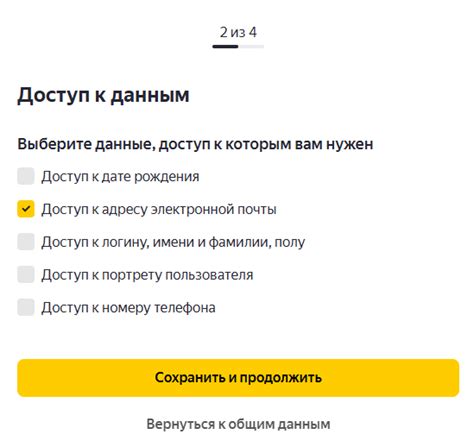
После того как мы вышли из магазина приложений LG Content Store, находим в верхней части экрана значок поиска (обычно это лупа). Нажимаем на него.
В появившемся окне вводим название приложения "Яндекс.Музыка" с помощью виртуальной клавиатуры на экране или используем пульт управления для ввода текста.
После ввода нажимаем Enter или кнопку "Поиск" на экранной клавиатуре.
 |
Откройте магазин приложений на телевизоре
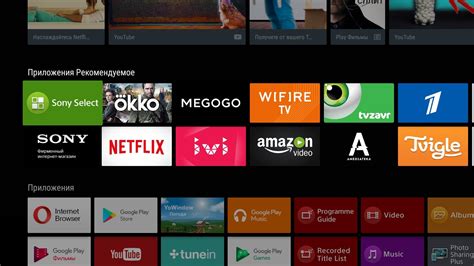
Для того чтобы установить Яндекс.Музыку на телевизор LG, необходимо открыть магазин приложений Smart TV на вашем устройстве. Для этого выполните следующие шаги:
- Найдите и нажмите на кнопку "Home" на пульте дистанционного управления, чтобы открыть главное меню телевизора.
- Перейдите к разделу "Приложения" или "Магазин приложений", используя навигационные кнопки на пульте.
- Найдите и выберите иконку магазина приложений, обычно она выглядит как коробка с приложениями или лупа.
- После открытия магазина приложений в поисковой строке введите "Яндекс.Музыка" или просто "Яндекс" и нажмите Enter.
Теперь вы можете найти приложение Яндекс.Музыка в списке результатов поиска и установить его на телевизор LG, следуя инструкциям на экране.
Шаг 3: Нахождение Яндекс.Музыки
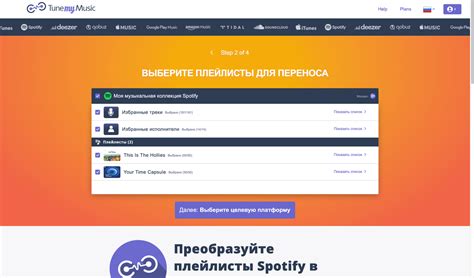
После установки приложения Яндекс.Музыка на Smart TV LG, вернитесь на главный экран телевизора.
Вам нужно найти и открыть Яндекс.Музыку, для этого используйте пульте телевизора кнопку "Home" или "Мой мир".
После того, как вы найдете Яндекс.Музыку, кликните по иконке и запустите приложение.
Теперь вы можете наслаждаться музыкой и плейлистами прямо на своем телевизоре LG, управляя всеми функциями с пульта.
Используйте поиск для поиска приложения
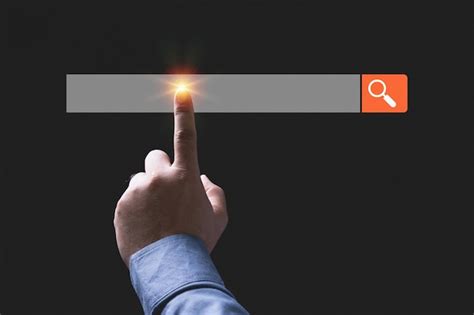
Для установки Яндекс.Музыки на телевизор LG с помощью поиска, следуйте этим шагам:
| 1. | Включите телевизор и нажмите на кнопку "Home" на пульте дистанционного управления. |
| 2. | Перейдите в раздел "Приложения" и выберите "Поиск" или иконку с лупой. |
| 3. | Введите слово "Яндекс.Музыка" с помощью виртуальной клавиатуры на экране. |
| 4. | Найдите приложение "Яндекс.Музыка" в результатах поиска и выберите его. |
| 5. | Нажмите на кнопку "Установить" или "Скачать" и дождитесь окончания загрузки и установки приложения. |
Шаг 4: Установка приложения

После того, как вы нашли Яндекс.Музыку в LG Content Store, нажмите на иконку приложения и выберите "Установить".
Дождитесь завершения загрузки и установки приложения на ваш телевизор LG.
После установки приложения можно запустить его из списка установленных приложений на вашем телевизоре.
Нажмите на кнопку "Установить" рядом с Яндекс.Музыкой

1. Перейдите в магазин приложений на телевизоре LG.
2. В поисковой строке введите "Яндекс.Музыка".
3. Найдите приложение Яндекс.Музыка и выберите его.
4. Нажмите на кнопку "Установить".
5. Дождитесь завершения установки приложения.
6. После установки откройте приложение и войдите в свой аккаунт Яндекс, чтобы начать использовать Яндекс.Музыку на телевизоре LG.
Вопрос-ответ

Как установить Яндекс.Музыку на телевизор LG?
Для установки Яндекс.Музыки на телевизор LG, вам необходимо сначала зайти в меню Smart TV и открыть LG Content Store. После этого найдите приложение Яндекс.Музыка в списке доступных приложений и установите его на свой телевизор. Далее запустите приложение, выполните вход в свой аккаунт или зарегистрируйтесь, чтобы начать слушать музыку.
Можно ли установить Яндекс.Музыку на любой телевизор LG?
Да, приложение Яндекс.Музыка доступно для установки на большинстве телевизоров LG с поддержкой Smart TV функций. Однако, стоит помнить, что не все модели телевизоров могут поддерживать данное приложение из-за технических ограничений или отсутствия обновлений. Перед установкой стоит проверить совместимость вашего телевизора с приложением Яндекс.Музыка.
Какие возможности предоставляет Яндекс.Музыка на телевизоре LG?
Установив Яндекс.Музыку на телевизор LG, вы сможете прослушивать музыкальные треки из различных жанров, создавать плейлисты, использовать рекомендации, пользоваться радио и даже смотреть видеоклипы. Приложение позволяет удобно и быстро выбирать музыку прямо на экране телевизора, делая процесс прослушивания музыки более увлекательным и комфортным.



